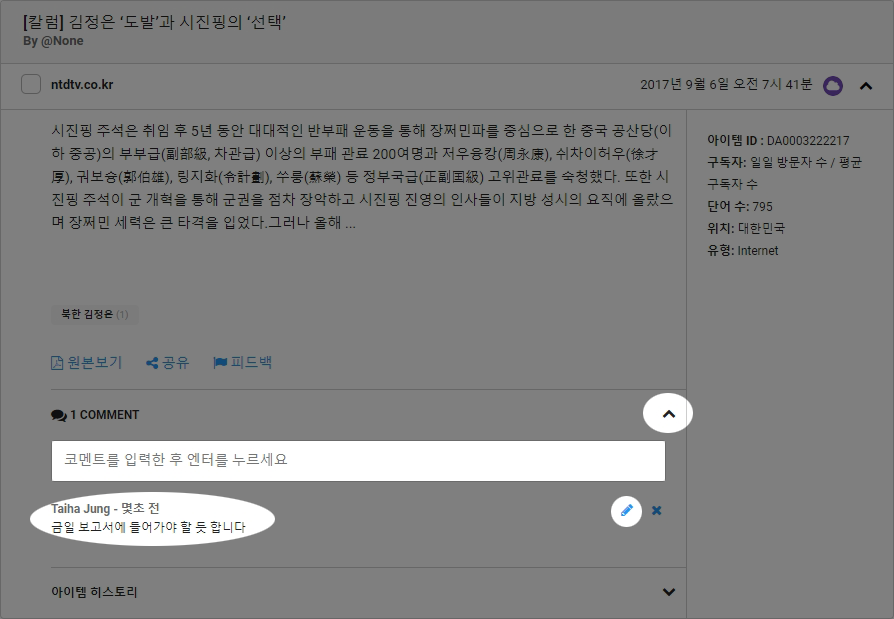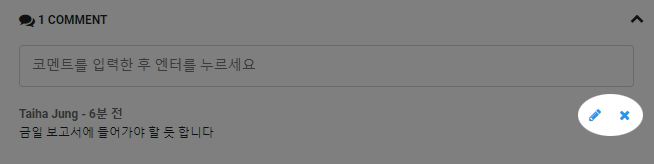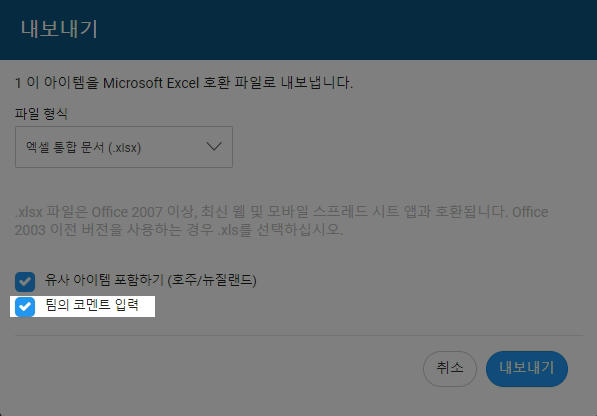미디어 아이템에 대한 정보를 손쉽게 파악하고 동료들과 협력하고 싶으신가요? 그렇다면 ‘코멘트’ 기능을 사용하세요. 이 글을 통해 코멘트를 추가하는 방법을 알려 드립니다.
미디어포털의 코멘트 기능
각 미디어 아이템을 펼치면 ‘아이템 본문 요약’ 부분 아래 코멘트 영역과 링크가 포함된 파란색 아이콘들이 보일 것입니다. ‘이 기사는 다음달 캠페인과 관련 있는 기사입니다’라거나 ‘금일 보고서에 포함해야 합니다’ 등 업무 관련 정보나 맥락 등을 코멘트를 남겨 아이템에 추가해보세요.
아이템에 코멘트를 어떻게 추가하나요?
한 아이템에 코멘트를 달고 싶다면, 화살표(V)를 클릭해서 코멘트 영역이 드러나게 하세요. 코멘트 영역에 메시지를 넣은 후 키보드의 엔터를 누르세요. 그러면 언제 코멘트가 추가됐는지 확인할 수 있는 날짜 정보와 작성자 이름이 함께 표시됩니다.
코멘트를 수정하고 싶다면, 코멘트 영역의 오른쪽에 위치한 연필 아이콘을 누르세요. 또는 연필 아이콘 옆에 있는 ‘X’ 아이콘을 클릭해서 코멘트를 삭제할 수도 있습니다.
추가한 코멘트는 코멘트 권한이 있는 사내 미디어포털 사용자 모두에게 보여집니다.
보고서 또는 내보내는 파일에서 코멘트를 추가할 수 있나요?
미디어 아이템을 내보내거나 보고서를 만들 때 코멘트를 포함할 것인지 선택할 수 있습니다. 때로 아이템에 대한 추가 정보를 포함하기 위해 코멘트를 포함할 수도 있으며 때로는 코멘트를 포함하지 않을 수도 있습니다. 예를 들어, 회사의 미디어팀이 업무를 위해 코멘트를 사용한다면 임원진이 보는 보고서에 이 코멘트를 같이 포함할 수도 있을 것입니다.
‘보고서 생성’ 기능의 보고서 구성 메뉴에서 ‘코멘트 포함’을 체크하면, 보고서에 들어간 아이템들의 코멘트를 포함할 수 있습니다.
엑셀 파일로 미디어 아이템들을 내보낼 경우, 안내 창에는 ‘팀의 코멘트 입력’ 옵션이 있을 것입니다.
왜 코멘트 영역이 보이지 않나요?
미디어포털 계정의 권한 때문일 수 있습니다. 고객서비스센터에 연락해 계정에 설정된 권한을 확인하세요.